电脑Logitech G HUB加载不出怎么办 如何解决电脑Logitech G HUB一直加载的问题
更新时间:2023-07-17 12:53:18作者:xiaoliu
电脑Logitech G HUB加载不出怎么办,如果你是一位使用Logitech G HUB的电脑玩家,那么你可能会遇到一个令人沮丧的问题:该软件无法正常加载,当你期待着享受到这款软件所提供的各种功能和个性化设置时,却只看到一个不停加载的界面,这无疑会让人感到困惑和失望。不必担心我们将在本文中探讨如何解决Logitech G HUB一直加载的问题,帮助你重新获得顺畅的游戏体验。
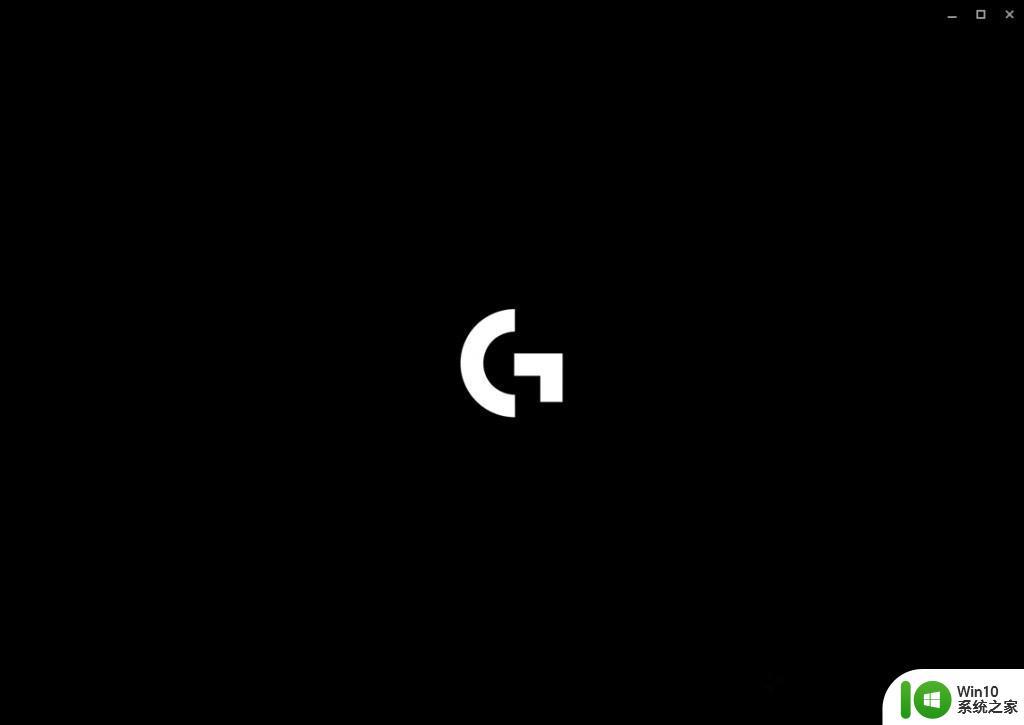
1、右键G HUB → Quit。
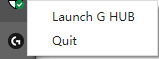
2、然后打开G HUB所在文件目录。
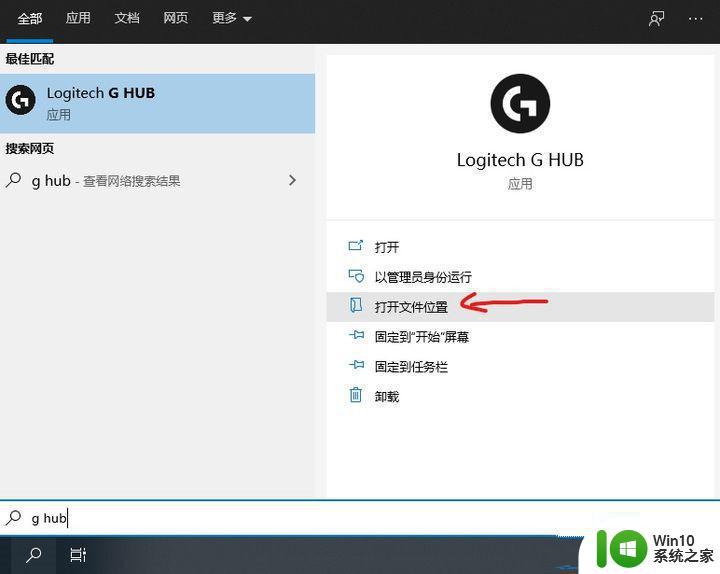
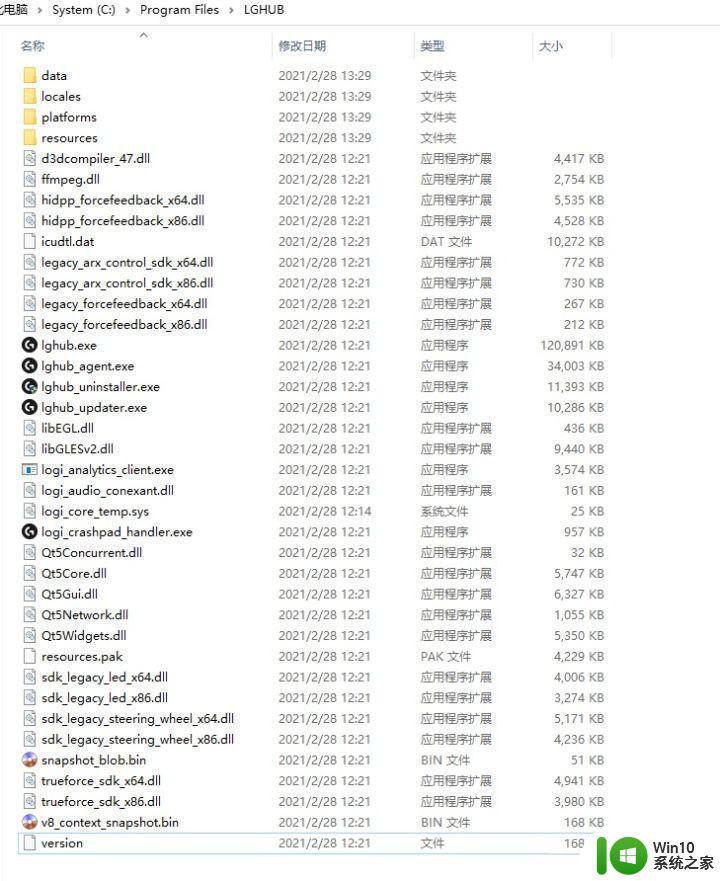
3、打开以后,依次打开lghub_updater.exe(要等到有windows提示音才可以打开下一个),lghub_agent.exe,lghub.exe
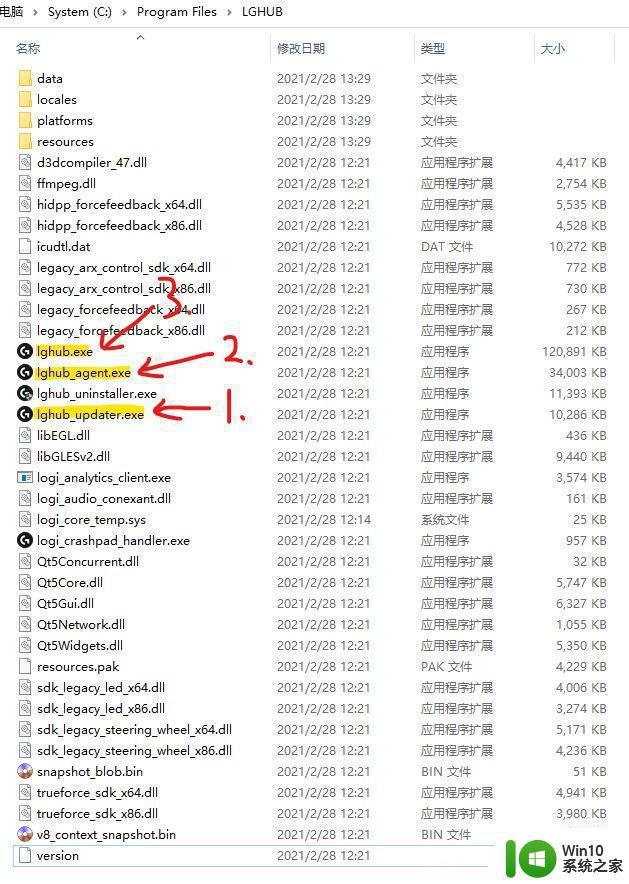
方法二:
1、上面一个方法没用的话,可能是由于杀毒软件或其他优化的软件把罗技的自动更新服务关了,导致G Hub在启动的的时候一直等待服务启动。
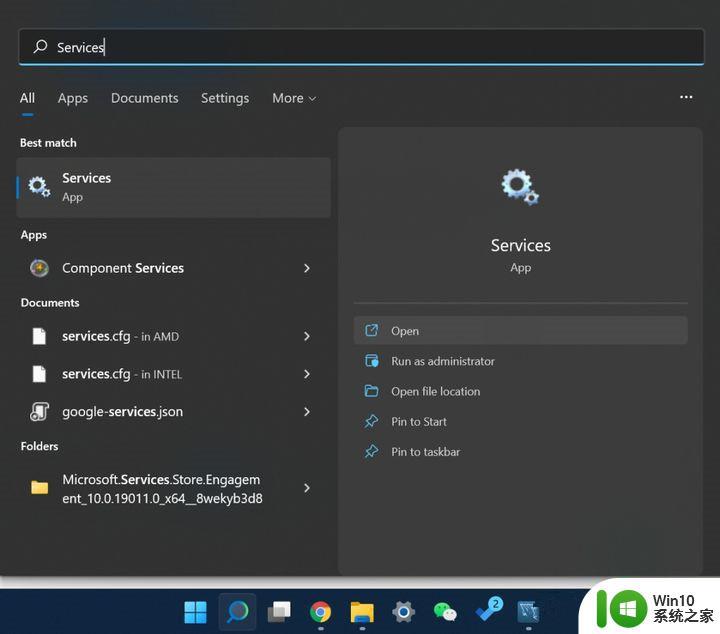
2、点开搜索框,搜索“服务”。
3、往下拉,找到“LGHUB Updater Service”。
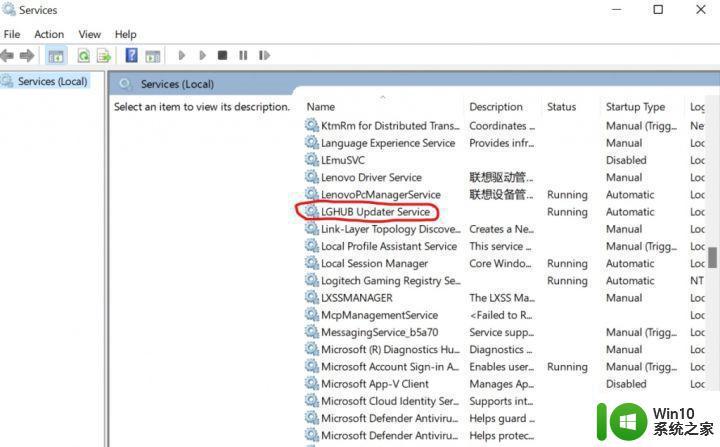
4、双击,把“手动”改为“自动”。
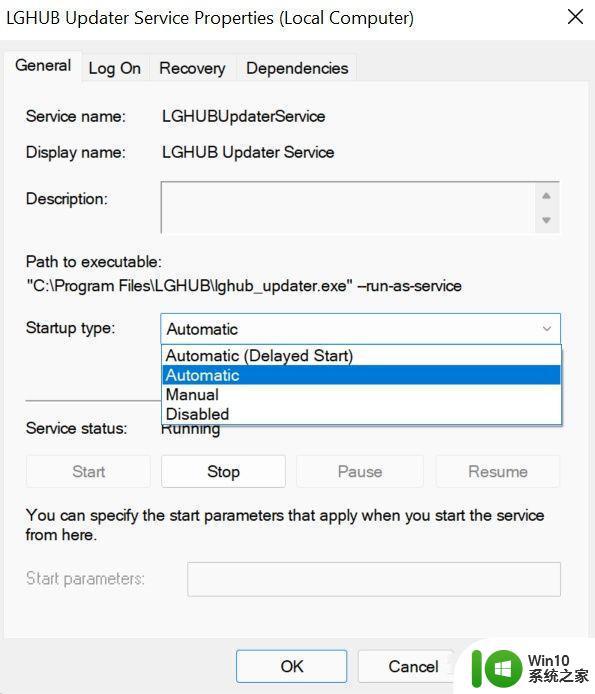
5、然后点击确定,重新启动g hub就好了。
以上就是电脑Logitech G HUB加载不出的解决方法,如果您还有不清楚的地方,可以参考以上步骤进行操作,希望这些步骤对您有所帮助。
电脑Logitech G HUB加载不出怎么办 如何解决电脑Logitech G HUB一直加载的问题相关教程
- ghub一直显示加载解决方法 ghub加载不出来怎么办解决方法
- 电脑开机后一直转圈怎么解决 windows开机一直加载怎么办
- 电脑显示vcruntime140.dll已加载,但找不到入口点如何解决 电脑显示vcruntime140.dll已加载但找不到入口点怎么办
- 如何解决电脑软件商店下载的软件不在桌面上的问题 电脑软件商店下载软件找不到怎么办
- 苹果电脑鼠标一直加载的处理方法 mac鼠标一直转圈不动怎么办
- 电脑不读取u盘怎么回事 u盘无法加载出来怎么办
- 电脑提示windows不能加载用户的配置文件处理方法 电脑提示windows不能加载用户的配置文件怎么回事
- 电脑浏览器控件加载失败如何解决 电脑加载项被禁用后如何启用
- win8电脑加载不了桌面的解决方法 win8系统更新后无法加载桌面如何修复
- 雷电模拟器游戏中心打不开一直加载中怎么解决 雷电模拟器游戏中心无法打开怎么办
- 电脑打开使命召唤16总是加载停止工作解决方法 电脑打开使命召唤16总是加载停止工作的原因有哪些
- 惠普电脑启动Windows时一直卡在界面上怎么办 怎样解决惠普电脑一直显示正在启动Windows的问题
- U盘装机提示Error 15:File Not Found怎么解决 U盘装机Error 15怎么解决
- 无线网络手机能连上电脑连不上怎么办 无线网络手机连接电脑失败怎么解决
- 酷我音乐电脑版怎么取消边听歌变缓存 酷我音乐电脑版取消边听歌功能步骤
- 设置电脑ip提示出现了一个意外怎么解决 电脑IP设置出现意外怎么办
电脑教程推荐
- 1 w8系统运行程序提示msg:xxxx.exe–无法找到入口的解决方法 w8系统无法找到入口程序解决方法
- 2 雷电模拟器游戏中心打不开一直加载中怎么解决 雷电模拟器游戏中心无法打开怎么办
- 3 如何使用disk genius调整分区大小c盘 Disk Genius如何调整C盘分区大小
- 4 清除xp系统操作记录保护隐私安全的方法 如何清除Windows XP系统中的操作记录以保护隐私安全
- 5 u盘需要提供管理员权限才能复制到文件夹怎么办 u盘复制文件夹需要管理员权限
- 6 华硕P8H61-M PLUS主板bios设置u盘启动的步骤图解 华硕P8H61-M PLUS主板bios设置u盘启动方法步骤图解
- 7 无法打开这个应用请与你的系统管理员联系怎么办 应用打不开怎么处理
- 8 华擎主板设置bios的方法 华擎主板bios设置教程
- 9 笔记本无法正常启动您的电脑oxc0000001修复方法 笔记本电脑启动错误oxc0000001解决方法
- 10 U盘盘符不显示时打开U盘的技巧 U盘插入电脑后没反应怎么办
win10系统推荐
- 1 番茄家园ghost win10 32位旗舰破解版v2023.12
- 2 索尼笔记本ghost win10 64位原版正式版v2023.12
- 3 系统之家ghost win10 64位u盘家庭版v2023.12
- 4 电脑公司ghost win10 64位官方破解版v2023.12
- 5 系统之家windows10 64位原版安装版v2023.12
- 6 深度技术ghost win10 64位极速稳定版v2023.12
- 7 雨林木风ghost win10 64位专业旗舰版v2023.12
- 8 电脑公司ghost win10 32位正式装机版v2023.12
- 9 系统之家ghost win10 64位专业版原版下载v2023.12
- 10 深度技术ghost win10 32位最新旗舰版v2023.11